多个word文件怎么合并成一个文件 多个Word文档快速合并软件
更新时间:2024-04-21 12:07:30作者:xiaoliu
在日常工作和学习中,我们经常会遇到需要合并多个Word文件的情况,而手动逐一合并文件不仅费时费力,还容易出错。为了提高工作效率,我们可以借助多个Word文档快速合并软件来实现快速合并多个文件为一个文件的操作。这样不仅可以节省时间,还能避免合并过程中可能出现的错误,让工作变得更加高效和便捷。
具体方法:
1.首先新建一个文件夹,把所有要合并的Word文档复制粘贴到这个文件夹里。
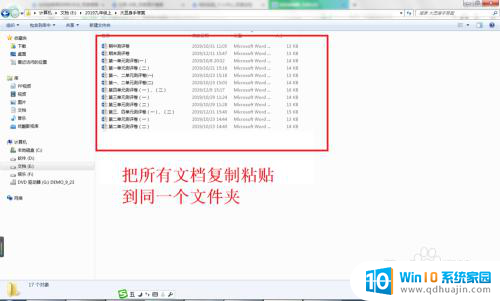
2.点击开始——所有程序——在Microsoft Office 2013中点击打开Word2013,新建一个空白文档。
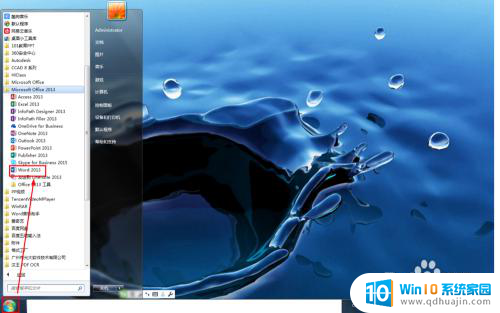
3.接着点击插入——在文本选项卡中点击:对象——点击:文件中的文字。
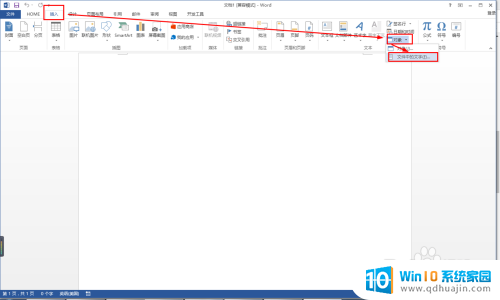
4.接着找到刚刚存储word文档的文件夹——选择所有的word文档——点击:插入。

5.接下来就进行编辑,把每个word文档的开头从新的页面开始。把两个文档同一页的进行分开。
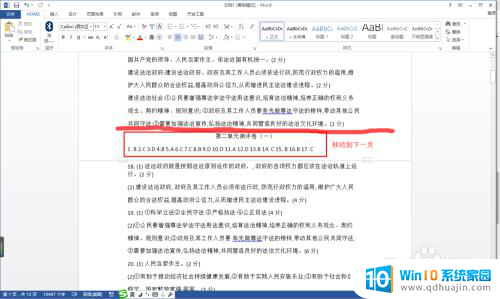
6.编辑完成后同时按Ctrl+S打开保存对话框,保存合并的文档就可以了。
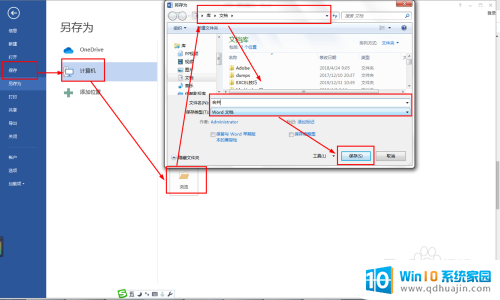
以上就是多个Word文件如何合并成一个文件的全部内容,如果有任何疑问,请按照小编的方法进行操作,希望能够帮助到大家。
多个word文件怎么合并成一个文件 多个Word文档快速合并软件相关教程
热门推荐
电脑教程推荐
win10系统推荐
- 1 萝卜家园ghost win10 64位家庭版镜像下载v2023.04
- 2 技术员联盟ghost win10 32位旗舰安装版下载v2023.04
- 3 深度技术ghost win10 64位官方免激活版下载v2023.04
- 4 番茄花园ghost win10 32位稳定安全版本下载v2023.04
- 5 戴尔笔记本ghost win10 64位原版精简版下载v2023.04
- 6 深度极速ghost win10 64位永久激活正式版下载v2023.04
- 7 惠普笔记本ghost win10 64位稳定家庭版下载v2023.04
- 8 电脑公司ghost win10 32位稳定原版下载v2023.04
- 9 番茄花园ghost win10 64位官方正式版下载v2023.04
- 10 风林火山ghost win10 64位免费专业版下载v2023.04